Kako dodati gumb "Kontakt" na Instagramu
Instagram je popularna usluga koja je odavno izašla izvan obične društvene mreže i postala punopravna platforma za trgovanje gdje milijuni korisnika mogu pronaći zanimljive proizvode i usluge. Ako ste poduzetnik i izradili račun posebno za promociju svojih proizvoda i usluga, dodajte gumb "Kontakt".
Tipka "Kontakt" predstavlja poseban gumb na profilu Instagram koji omogućuje drugom korisniku da odmah bere vaš broj ili pronađe adresu u slučaju da vas vaša stranica i ponuđene usluge zanima. Ovaj alat naširoko koriste tvrtke, individualni poduzetnici, kao i poznate osobe za uspješan početak suradnje.
Kako dodati gumb "Kontakt" na Instagram?
Da bi vaša stranica imala poseban gumb za brzu komunikaciju, trebate obratiti svoj uobičajeni profil Instagram na poslovni račun.
- Prije svega, morate imati registrirani profil na Facebooku, a ne kao obični korisnik, a to je tvrtka. Ako nemate sličan profil, idite na početnu stranicu Facebooka putem ove veze , Upravo u obrascu za registraciju kliknite gumb "Izradi stranicu slavne osobe, glazbene grupe ili tvrtke" .
- U sljedećem prozoru morat ćete odabrati vrstu svoje aktivnosti.
- Nakon što ste odabrali potrebnu stavku, morat ćete ispuniti polja koja ovise o odabranoj aktivnosti. Dovršite postupak registracije dodavanjem opisa vaše organizacije, vrste aktivnosti i pojedinosti o kontaktu.
- Sada možete prilagoditi Instagram, naime, prijeći na pretvorbu stranice na poslovni račun. Da biste to učinili, otvorite aplikaciju, a zatim idite na desnu stranu kartice koja otvara vaš profil.
- U gornjem desnom kutu kliknite ikonu zupčanika da biste otvorili postavke.
- Pronađite blok "Postavke" i dodirnite je u stavci "Povezani računi" .
- Na popisu koji će se pojaviti odaberite "Facebook" .
- Na ekranu će se pojaviti prozor autorizacije, u kojemu ćete morati navesti e-adresu i lozinku sa svoje posebne Facebook stranice.
- Vratite se u glavni prozor s postavkama iu odjeljku "Račun" odaberite "Prijeđi na profil tvrtke" .
- Još jednom, autorizirajte na Facebooku, a zatim slijedite upute za sustav kako biste dovršili postupak prebacivanja na poslovni račun.
- Ako je sve ispravno izvršeno, na zaslonu će se pojaviti poruka dobrodošlice o prijelazu na novi model vašeg računa, a na glavnoj stranici pored gumba "Pretplati" pojavit će se dragocjeni gumb "Kontakt" , klikom na koji će se prikazati informacije o lokaciji, kao i telefonski brojeve i adrese e-pošte za komunikaciju, koje ste prethodno naveli na Facebook profilu.
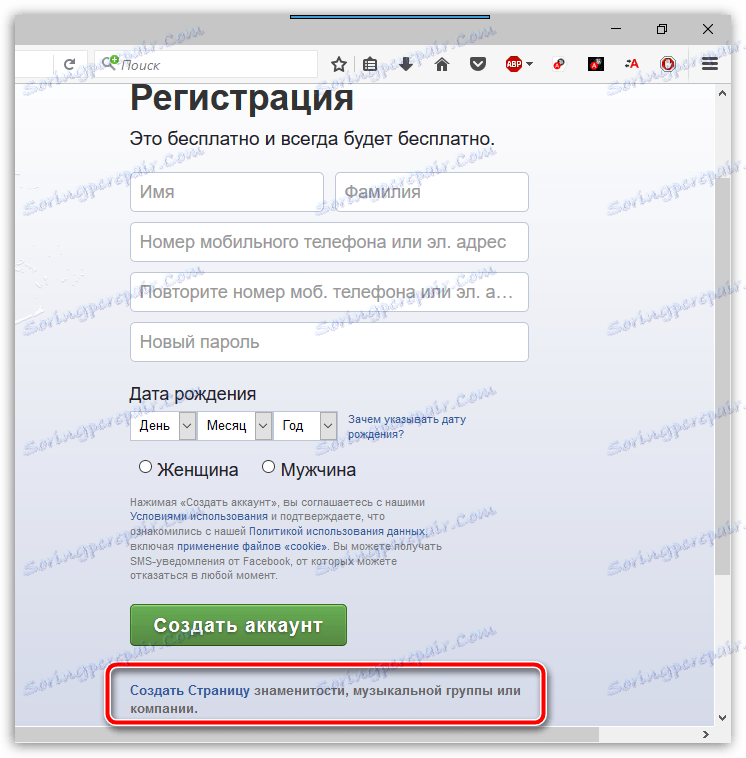
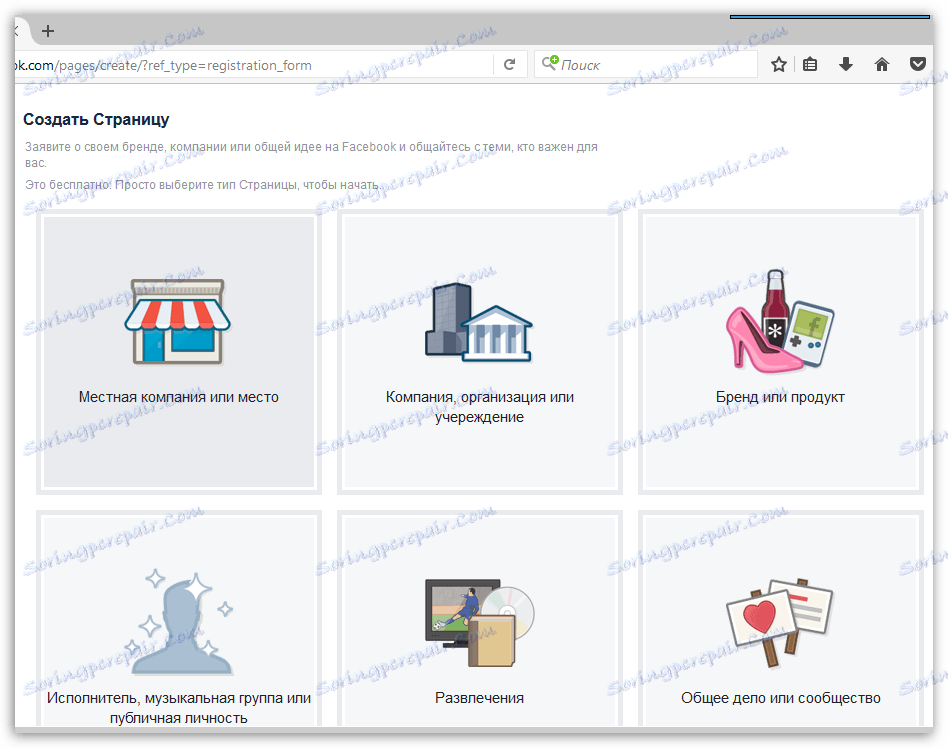
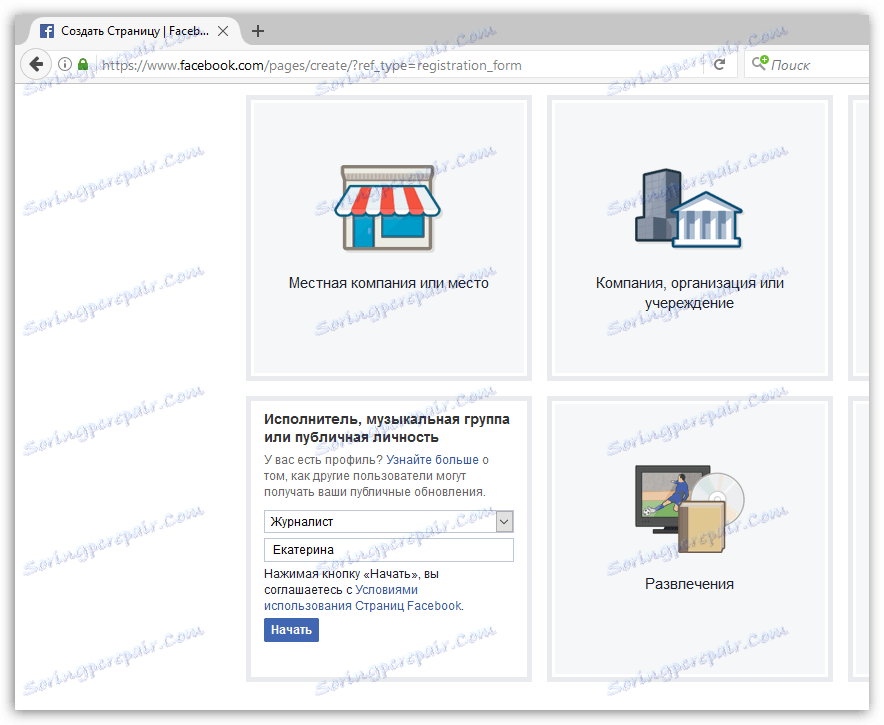
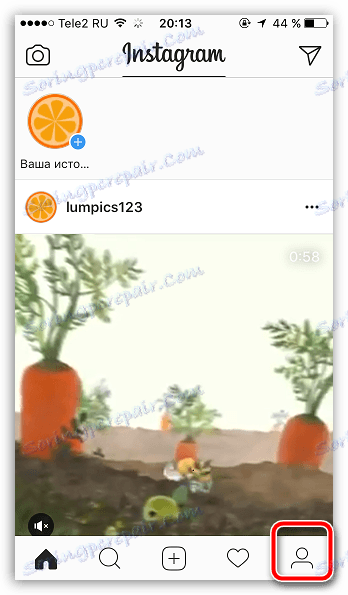
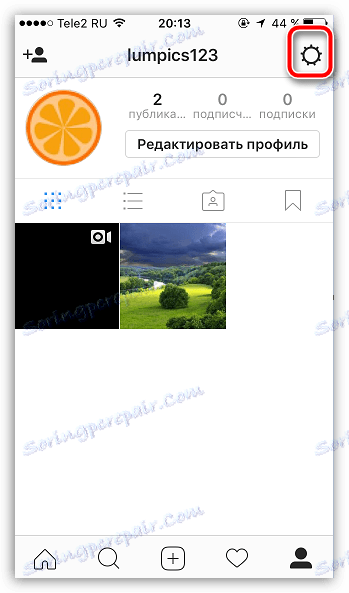
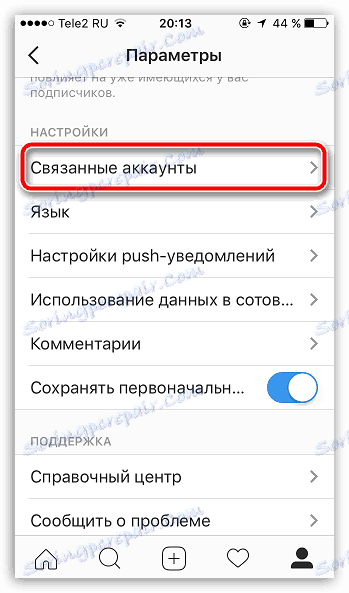
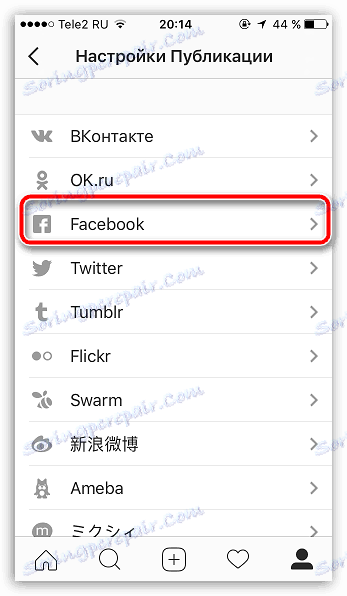
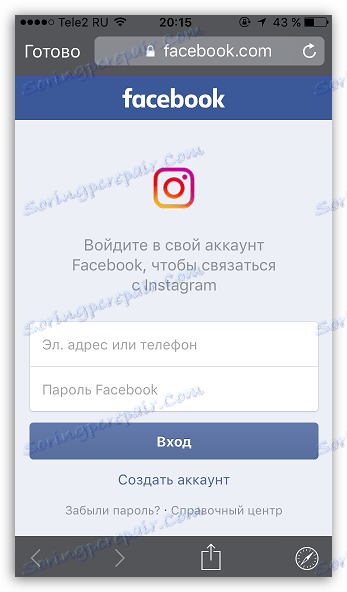
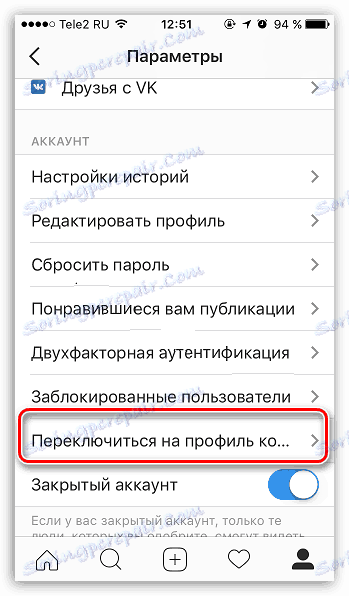
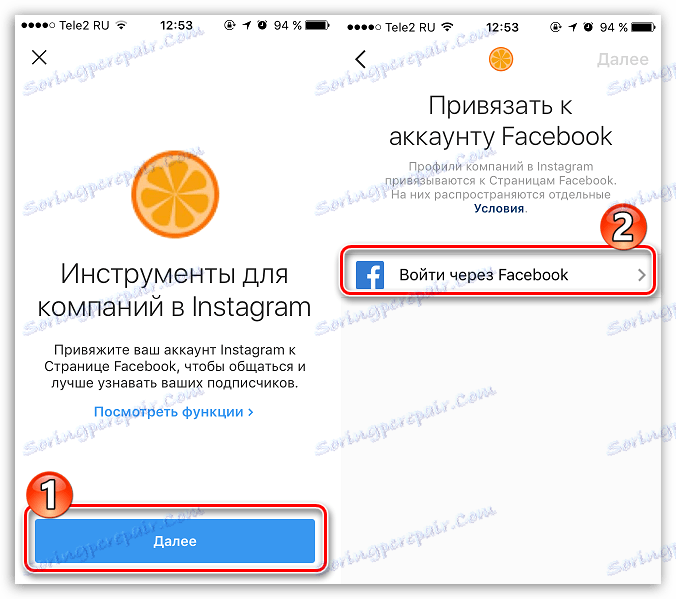
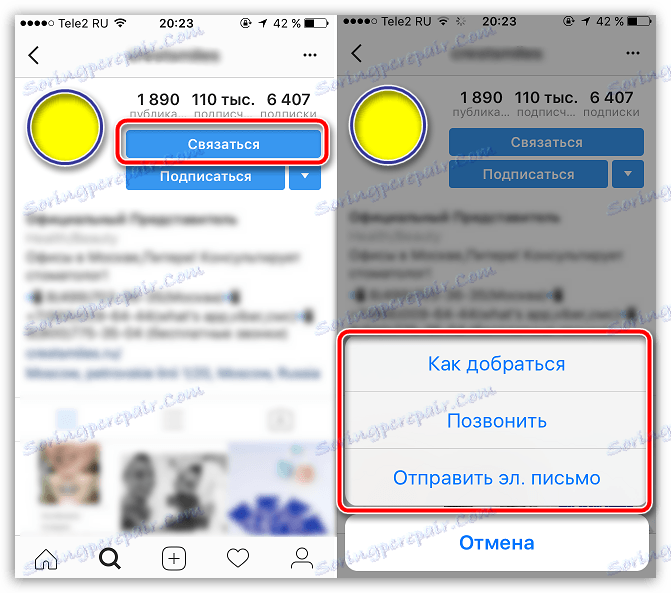
Imate popularnu stranicu na Instagramu, redovito ćete privući nove klijente, a gumb "Kontakt" samo će pojednostaviti komunikaciju s vama.
